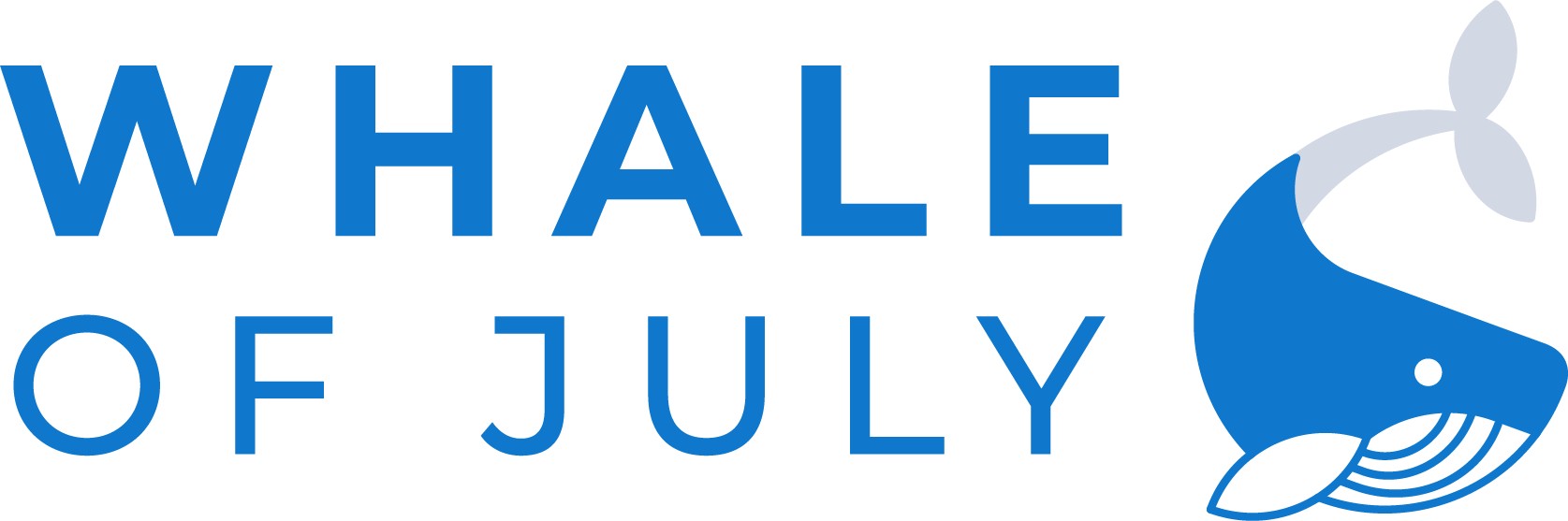- Live2D Tutorial. #1 시작을 위한 준비.(현재 포스트)
- Live2D Tutorial. #2 Hello, cubism! (Part.1)
- Live2D Tutorial. #3 Hello, cubism! (Part.2)
Live2D를 입문하는 초보자를 위한 안내서
[오리엔테이션]
안녕하세요, 하즈란입니다.
몇 년 만에 새로운 Live2D 강의로 찾아뵙게 되었습니다.
이번 강의는 Live2D를 입문하는 초보자를 위한 안내서라는 타이틀을 가지고
처음 입문하는 초보자들도 이해하기 쉬운 레벨부터 어느정도의 퀄리티를 낼 수 있을 수준의 레벨까지
다양하게 아우르는 강의를 목표로 합니다.

이번 시리즈 전반에 대한 설명입니다.
Live2D Cubism Editor에 대한 강의를 비롯해 기본적인 애니메이팅 개념도 같이 파악할 수 있는 강의를 진행하는 게 주 목표입니다.
1부. 시작을 위한 첫걸음.
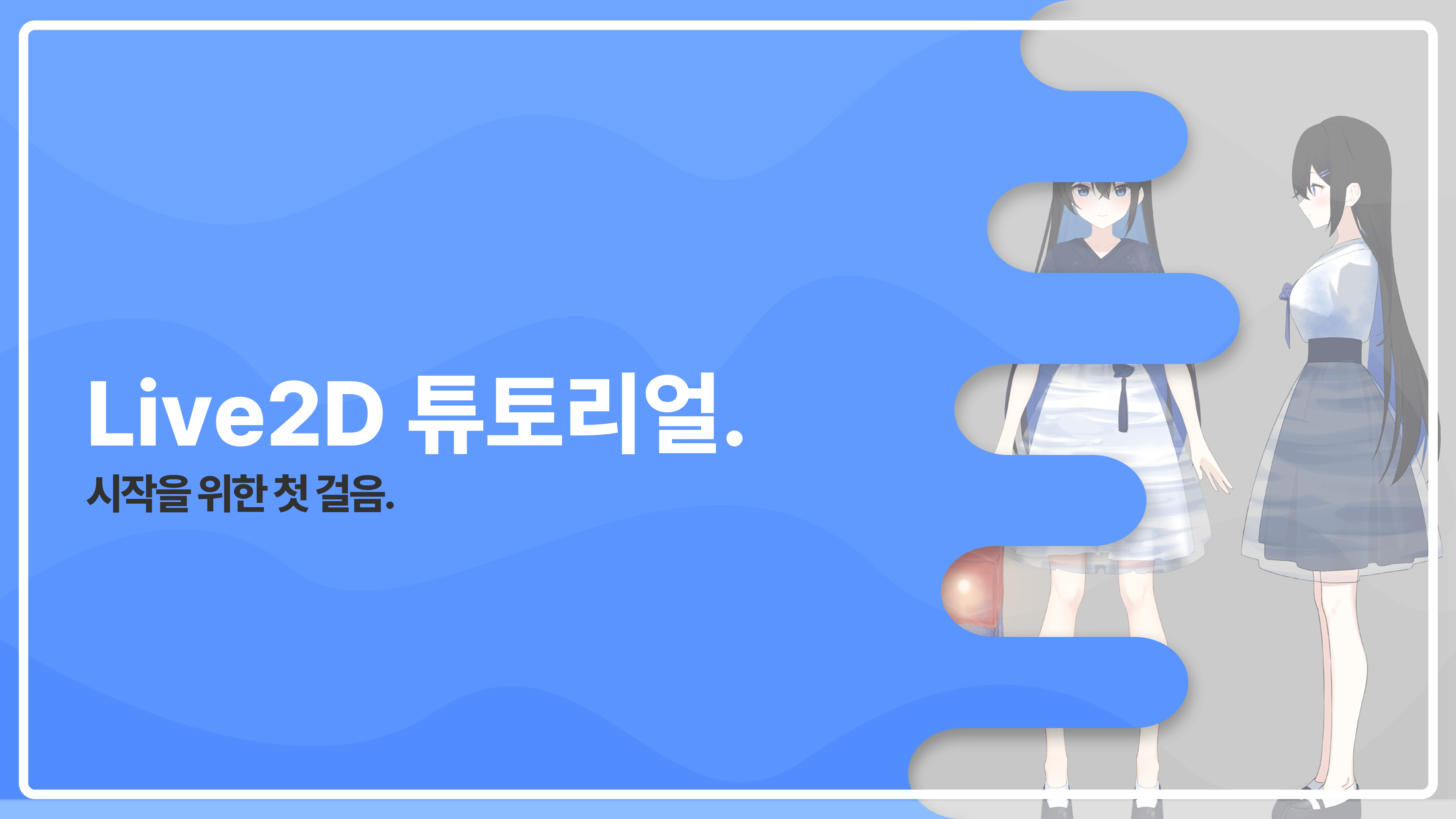
[시작을 위한 첫 걸음.]

시작하기에 앞서 Live2D라는 프로그램이 어떤 것인지에 대해 간단히 설명을 드리고 시작하겠습니다.
흔히 움직이는 2D 일러스트의 대명사가 되어버린 Live2D는 사실 Live2D Cubism Editor라는 프로그램을 만든 회사의 이름입니다. 이 강의를 통해 배울 프로그램의 정식 명칭은 ‘Live2D Cubism Editor’라는 프로그램입니다.
2D Live라고 말하면 화낼 거예요.
Live2D Cubism Editor라는 이 프로그램이 무엇이냐 하면 정말 간단하게 설명을 드리자면 그냥 2D 애니메이션 제작 프로그램이라고 말씀드릴 수 있을 것 같습니다.
게임 등에서 이미지를 움직이기 위한 수단 중 하나로 sprite라는 동세가 담긴 이미지를 빠르게 전환하면서 애니메이션을 제작하였는데 이걸 3D 마냥 2D 이미지에 폴리곤을 씌워 움직임을 주는 프로그램들을 2D 애니메이팅 도구라고 이해하시면 됩니다.
2D 애니메이팅 솔루션은 다양한 방법이 있지만 대표적으로는 이번 강의에서 알려드리는 Live2D Cubism 와 Spine2D가 있습니다.

많은 분들이 최종 애니메이션 결과물만 보고 많이들 혼동하시는데 각 프로그램별로 특징과 장단점이 뚜렷하므로 하단의 두 프로그램의 특장점등을 보시고 어떤 솔루션을 사용할지에 참고하시면 될 것 같습니다.

먼저 Cubism Editor입니다.
- 메쉬를 이용한 면 단위 모델링.
- 파라미터 기반 제어.
- 대표적이면서 보편화된 2D기반 버추얼 아바타 제작 프로그램.
- 월 정액제 프로그램.

다음은 Spine입니다.
- 3D와 유사한 본 구조의 스켈레탈 모델링.
- 캐릭터, 오브젝트, VFX 등 폭넓은 활용성.
- 가동 범위가 크고 화려한 모션 제작에 적합.
- 영구 라이선스 프로그램.

이번에는 Cubism Editor의 장, 단점에 대해 알아보겠습니다.
장점.
- 디테일한 세부 표현 가능.
- 자체적인 물리연산 시스템 내장.
- 클리핑 마스크 기능을 적극적으로 활용 가능.
단점.
- 초기 셋업에 필요한 공수가 필요한 편.
- 프로그램 와 임베디드 모델의 전반적인 최적화 부족.
- 모델링의 재 사용성이 낮은 편.

이번에는 Spine에 대해서 알아보도록 하겠습니다.
장점.
- 본 구조와 가중치 기능을 활용한 빠른 제작 가능.
- 모델링의 재 사용성이 높은 편.
- FFD(Free-form deformation) 애니메이팅 가능.
- IK 사용 가능.
단점.
- 다소 불편한 구조의 그래프 에디터.
- 클리핑 마스크 기능을 적극적으로 활용 불가.
- .psd 재 편집이 용이하지 않은 편.
[버추얼 아바타 제작을 위한 전반적인 워크 플로우.]

여러분들이 흔히 접하실 수 있는 2D 기반의 버추얼 스트리머들의 아바타들이 어떠한 과정을 거쳐 제작되는지 워크 플로우를 한번 훑어보고 가보겠습니다. 여러분들이 입문하기에 대략적인 흐름을 잡기에 도움이 될 꺼라 생각합니다.

버추얼 모델 제작의 워크 플로우를 간략화하면 다음과 같습니다.
- 캐릭터 컨셉 디자인
- 일러스트 드로잉
- 일러스트 파츠 분리
- 일러스트 모델링
- 모델 애니메이팅
- 임베디드 모델 출력 및 모션 캡처 프로그램 연동
이 강의에서 중심적으로 다룰 내용은 일러스트 파츠 분리 / 모델링 / 애니메이팅 / 모델 출력 및 연동입니다.
하나씩 간단하게 짚고 넘어가 볼게요.

1. 캐릭터 컨셉 디자인 / 일러스트 드로잉.
말 그대로 버추얼 아바타에 사용될 일러스트를 제작하는 과정입니다.
캐릭터의 컨셉와 설정, 전반적인 비주얼을 정하고 앞으로의 모델링 과정에서 어떠한 표현과 연출등을 넣을지도 이때 결정됩니다.
이 과정에서 Live2D 애니메이터와 충분한 상의나 교류가 이루어지지 않는다면 후반 작업에서 트러블이 생기기도 합니다.

2. 일러스트 파츠 분리.
제작된 일러스트를 큐비즘 에디터에서 편집을 할 수 있도록 하나의 일러스트를 여러 개로 분리하거나 새롭게 그리는 과정을 말합니다.
Live2D 애니메이터 작업자 혹은 조건에 따라 일러스트 파츠 분리 방식이 다양하게 변동될 수 있습니다.
이때부터는 반드시 애니메이터와 충분한 협의를 진행하면서 작업이 진행되어야 후반 작업에서 차질이 생기질 않습니다. 프로급 애니메이터의 경우 직접 파츠 분리를 진행하는 경우가 있지만 일러스트레이터가 하는 것에 비해 비 효율적이므로 가능한 일러스트레이터 선에서 파츠 분리를 완벽히 끝내는 것이 이상적입니다.
(물론 회사 같은 곳에선 애니메이터가 파츠 분리도 합니다...)

3. 일러스트 모델링
파츠 분리가 완료된 .psd 데이터를 가지고 움직일 수 있도록 편집하는 과정입니다.
캐릭터의 움직임 하나하나를 파라미터에 등록하여 다양한 조합을 만들어 낼 수 있도록 제작을 합니다.
흔히들 편의상 리깅이라고 부르기도 합니다. 제가 진행하는 강좌에서 중점적으로 다룰 부분이기도 합니다.

4. 모델 애니메이팅
모델링 과정에서 제작한 수십 수백 개의 파라미터를 이용하여 캐릭터에게 적절한 움직임을 부여하는 과정입니다. 버추얼 모델을 제작하는 과정에선 애니메이팅의 비중이 그렇게 엄청 높은 편은 아니지만 예쁜 움직임을 위해선 Live2D 작업자의 손을 필요로 합니다.

5. 임베디드 모델 출력 및 모션 캡처 프로그램 연동
열심히 만든 버추얼 모델을 모션 캡처 프로그램에서 사용할 수 있게 .moc3 와 .json 와 같은 확장자로 출력해서 가장 많이 쓰이는 VtubeStudio와 같은 모션 캡처 프로그램에 파일을 넣는 과정입니다.
[일러스트 제작과 세팅.]
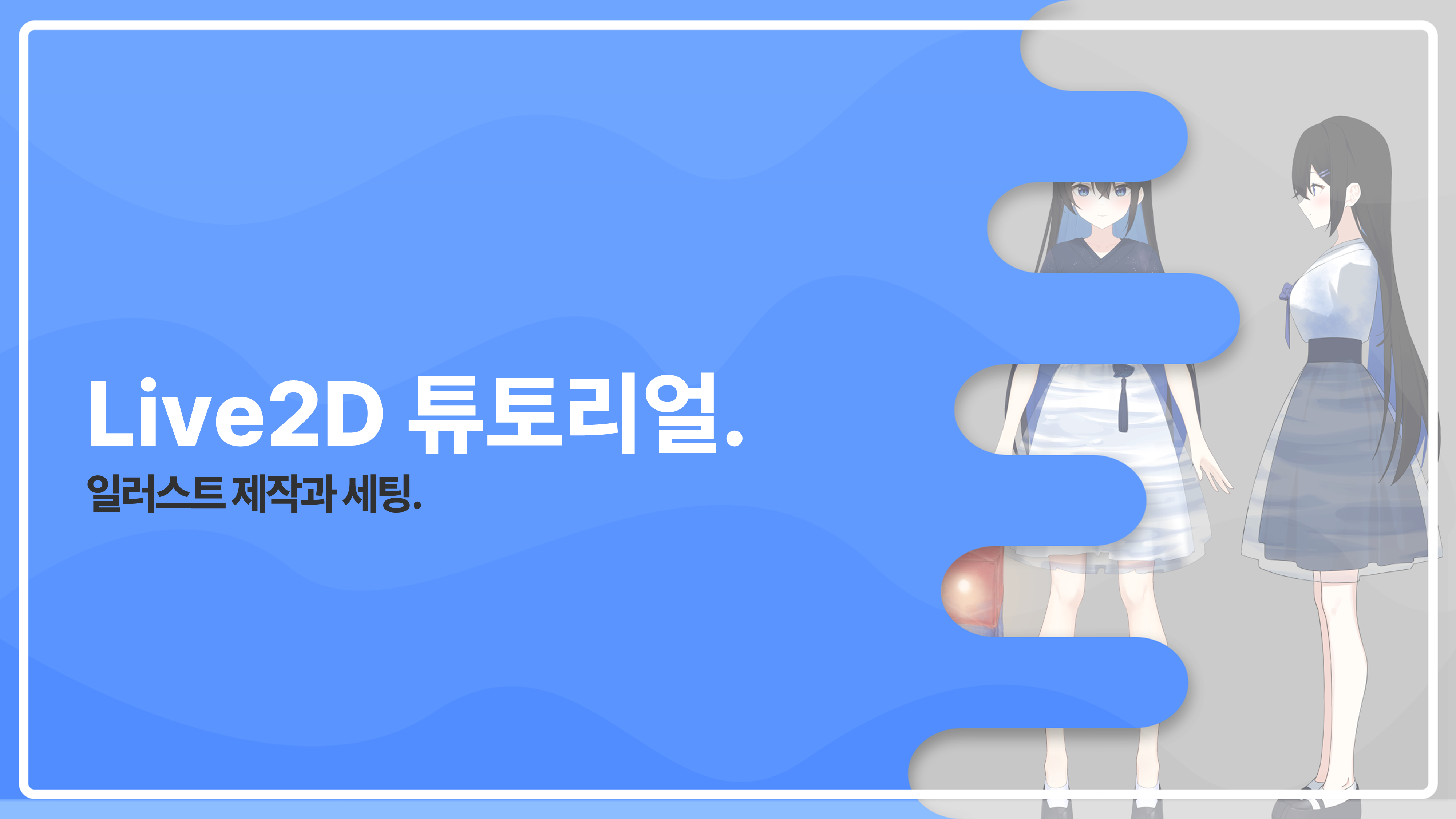
이번에는 일러스트 제작과 세팅에 대해서 알아보겠습니다.
방금 전 알아본 제작 워크 플로우 중 '컨셉 디자인 및 드로잉'과 '일러스트 파츠 분리'에 해당이 된다 보시면 됩니다.
애니메이션용 일러스트는 일반 일러스트와 어떤 차이점이 있는지 일러스트 세팅 시 어떤 주의사항이 있는지 알아보도록 합시다.

일반 일러스트와 애니메이션 제작용 일러스트의 차이점은 무엇일까요?
그 차이를 파악하기 위해선 일러스트끼리 비교하는 거보다 일러스트와 애니메이션으로 비교하는 것이 더 쉬울 겁니다.
일러스트는 한순간의 장면만 담고 있는 정적인 요소이며
애니메이션은 여러 장면을 담고 있는 동적인 요소입니다.
즉 애니메이션은 일러스트에선 필요로 하지 않은 한 순간의 장면 이전의 모습과 이후의 모습도 함께 담긴다는 뜻인데요.
그 모습등을 표현해 내기 위해서 단순한 정적인 일러스트를 가공을 하여 동적인 애니메이션을 만들 준비를 거칩니다.
그 과정을 통칭 '파츠 분리'라고 부릅니다.
어떠한 애니메이션, 어떠한 움직임을 만들지에 따라서 파츠 분리의 디테일의 정도와 작업량이 결정이 된다고 보시면 됩니다.

왜 파츠 분리라는 게 필요한지 이해하기 쉽게 예시로 눈을 깜빡이는 애니메이션이 하나 있다고 생각해 봅시다.
눈이 감기는 순간 눈꺼풀이 아래로 내려오게 되며 쌍꺼풀이나 눈썹등도 함께 아래로 내려오면서 살갗이 눈을 덮으며 눈을 감게 됩니다.
일반적인 일러스트처럼 모든 게 붙어있다면 이러한 모션을 만들기가 힘들겠죠.
그걸 애니메이팅으로 표현하기 위해서 눈꺼풀, 쌍꺼풀, 눈썹, 살갗등 각각의 부위별로 파츠 분리를 한다고 보시면 됩니다.

파츠 분리가 왜 필요한지에 대해 알아보았으니
파츠 분리를 어떤 식으로 해야 하는지에 대해 한번 알아보겠습니다.
이번에는 찰랑이는 머리카락 애니메이션을 예시로 들어보겠습니다.
뭐 바람에 의해 흔들리든 고개를 돌리든 외부 요인에 의해 머리카락이 흔들리게 되었다면
일러스트라면 흔들리는 모습을 표현한 단 한 장의 그림으로 표현이 되겠지만
애니메이션이라면 멈춰있던 현재의 머리카락에서 움직이기 시작한 머리카락, 흩날린 머리카락등의 다양한 표현을 하게 될 겁니다.
여기서 만약에 멈춰있던 현재의 머리카락 모습(원본)을 기준으로 우리 눈에 보이는 부분 그대로 파츠를 분리(잘못된 예시)하게 된다면 머리카락이 움직이는 그 순간 빈 여백등이 드러나게 될 겁니다.
그런 여백등이 드러나지 않게 하기 위해 파츠 분리는 움직임의 형태를 예상하고 가려진 부분일지라도 움직이면서 드러나는 부위라면 모두 그려서 완성을 해야 합니다.(올바른 예시)
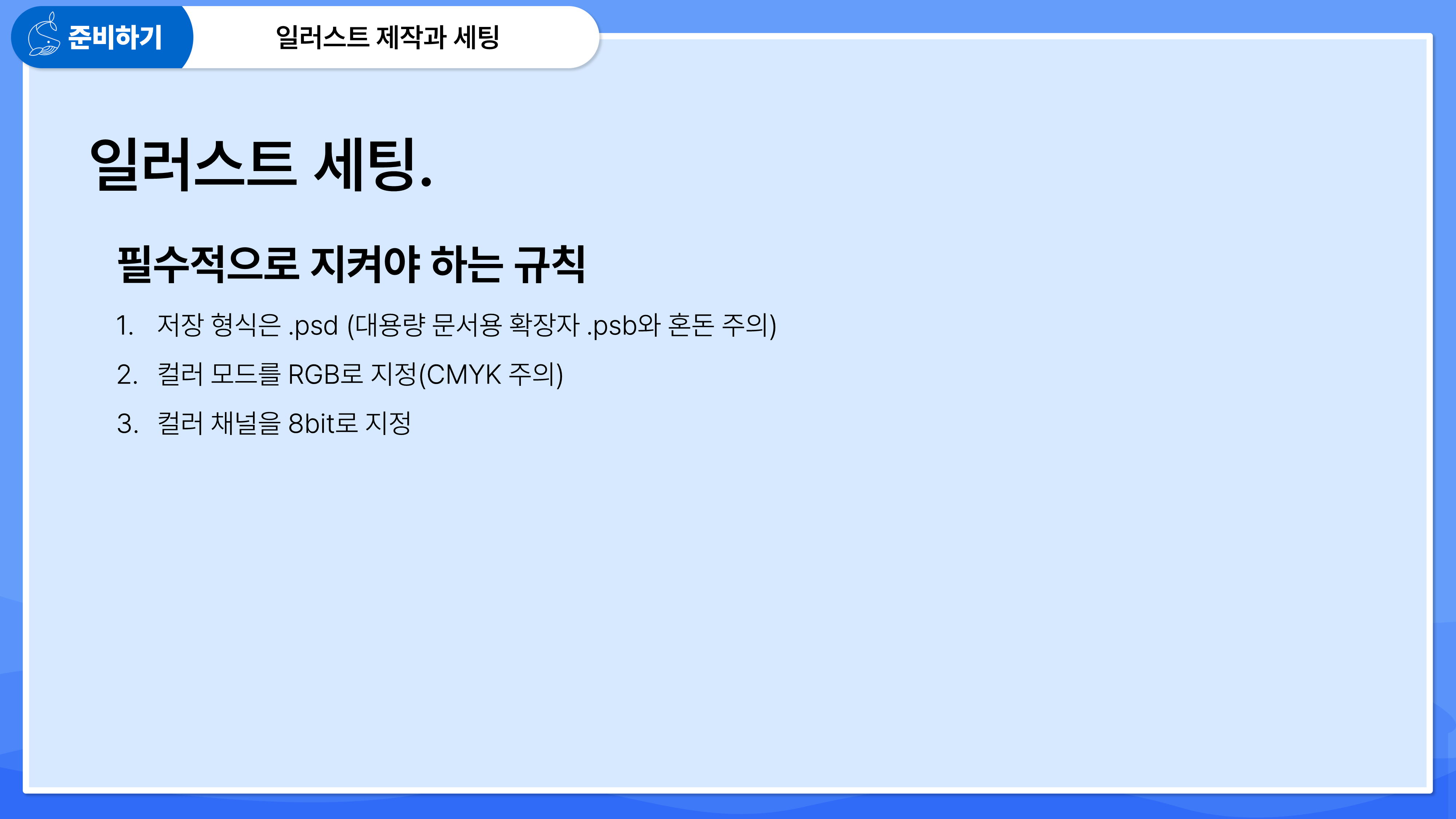
이번에는 일러스트 세팅에 대해서 알아보겠습니다.
일러스트 세팅은 포토샵이나 클립 스튜디오 같은 프로그램에서 내보낸 후
큐비즘 에디터로 불러오는 과정에서 문제없이 큐비즘 에디터에서 인식할 수 있도록 세팅하는 과정이라고 보시면 됩니다.
중요도가 높은 순서대로 설명을 진행해 보겠습니다.
먼저 필수적으로 지켜야 하는 규칙들입니다.
- 저장 형식은 .psd(대용량 문서용 확장자 .psb와 혼돈 주의)
- 컬러 모드를 RGB로 지정(CMYK 주의)
- 컬러 채널을 8bit로 지정

지키지 않을 경우 불러오기가 안되거나, 정상적으로 표현이 안되거나
오류등이 생길 수 있는 주의해야 하는 사항들에 알아보겠습니다.
- 컬러 프로파일은 sRGB로 지정
- 레이어 속성은 '일반' 혹은 '곱하기'로 지정(노멀/감산/가산 지원)
- 폴더 속성을 통과로 지정
- 레이어 마스크, 레이어 효과 제거 or 병합
- 레이어 속성의 '칠' 값을 '불투명도' 값으로 전환
- 폴더 안에 10개 이상의 추가 폴더를 생성하지 않기
- 중복 레이어 명이 없도록 주의

이번에는 작업 진행에 있어서 빠르고 효율적인 작업을 위해서 추천하는 사항들입니다.
- 레이어 가로 px를 짝수로 지정
- 일러스트를 캔버스의 정중앙에 정렬
- 레이어명을 영어로 작명
[라이선스 안내.]

이번 편의 마지막으로 Live2D의 라이선스에 대해서 안내해드리겠습니다.
Live2D는 필요와 목적에 맞게 다양한 라이선스를 택 할 수 있습니다.
안내를 참고하시고 필요한 라이선스를 고르시길 바랍니다.

먼저 Live2D는 크게 Free버전과 Pro버전으로 나뉘게 됩니다.
Pro버전은 Cubism Editor의 모든 기능을 사용할 수 있는 유료 버전이고
Free버전은 라이선스 구매 전 Cubism Editor 의 기능을 체험하기 위해 일부 제약이 걸린 무료 버전이라고 보시면 됩니다.

추가적으로 Cubism Editor 에는 체험판을 사용할 수 있는데
Pro버전과 동일한 기능을 42일간 무료로 사용할 수 있는 기능입니다.
42일간 프로그램에 대해 충분히 파악해보고 구매를 고려해 볼 수 있습니다.
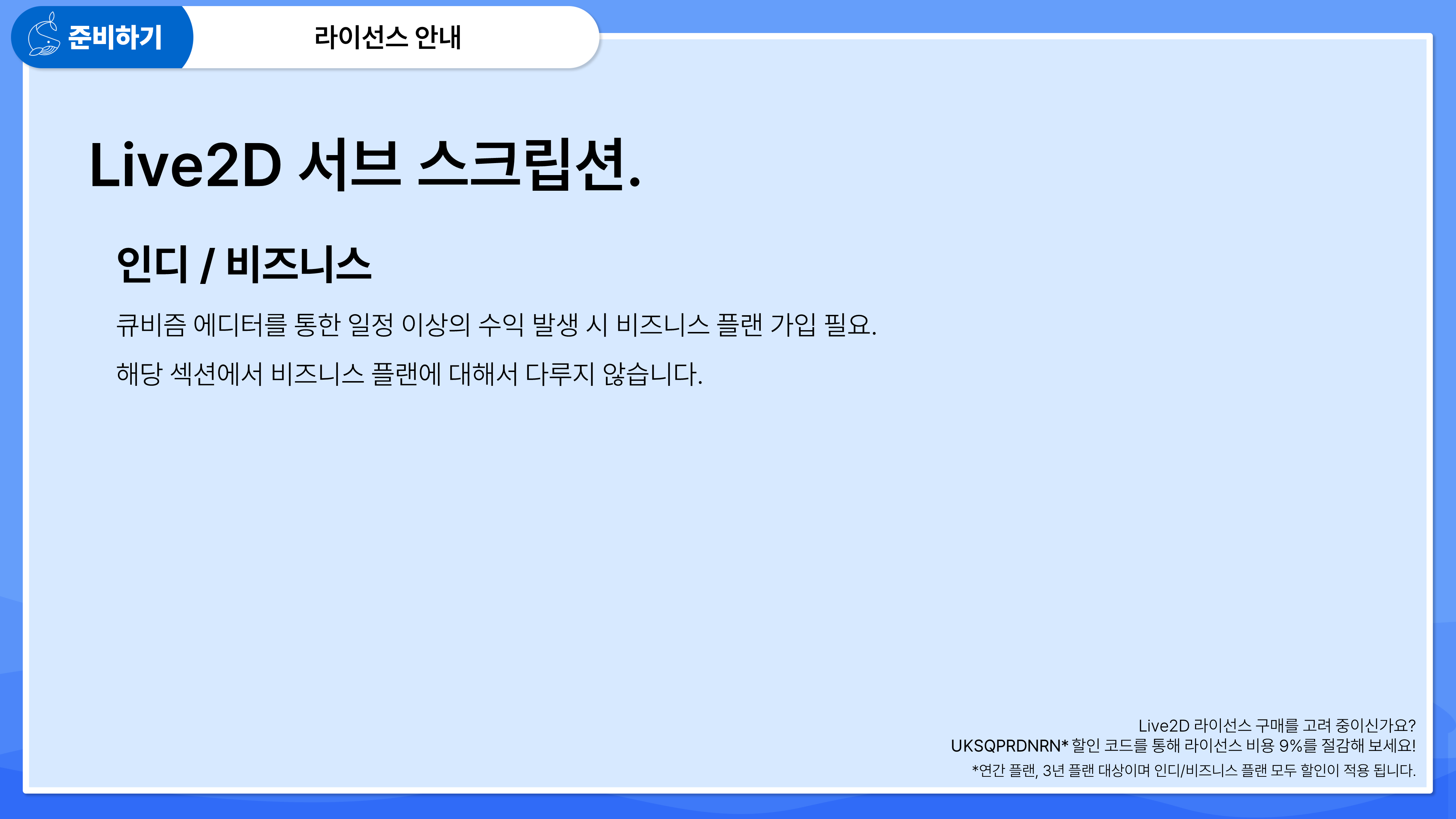
Live2D는 구독형 프로그램이며 사용 규모나 수익 등에 따라 인디 혹은 비즈니스등으로 나뉘게 됩니다.
해당 강의는 개인을 대상으로 진행하기에 인디를 기준으로 서브 스크립션을 소개합니다.

제공되는 서브 스크립션의 플랜입니다.
- 한 달 플랜
- 연간 플랜
- 3년 사전 구독 플랜

한달 플랜입니다.
1회성 구매에 30일 치 Pro 라이선스를 구매하는 형태이며
체험판으로는 모자라거나 잠시만 필요한 경우 구매를 권장드리는 플랜입니다.

연간 플랜입니다.
갱신형 구매에 1년 사용을 약정으로 할인을 받는 플랜입니다.
약정이 있으므로 구매 이후 환불 기한을 지나서는 플랜 환불이 불가합니다.
1년 사용 이후 다음 갱신 구매 시 추가적인 할인이 적용되며 최대 3년까지 반영이 됩니다.
해당 프로모션은 Live2D 사에 따라 변동될 수 있으므로 홈페이지에서 체크를 하시길 바랍니다.
일반적인 사용자들에게 모두 추천하는 기본적인 플랜입니다.

3년 플랜입니다.
3년 치 Pro 라이선스를 미리 구매하는 1회성 구매입니다.
연간 플랜에 포함되어 있는 할인이 미리 반영된 플랜이며 장기간 Cubism Editor 사용이 확정된 사용바들에게 추천하는 플랜입니다.

이번편의 내용은 여기까지입니다.
Live2D를 입문하는 초보자를 위한 안내서 첫 번째 편을 시청해 주셔서 감사합니다.
다음 편에서 찾아뵙도록 하겠습니다.
Live2D 라이선스 구매를 고려 중이신가요?
' UKSQPRDNRN ' 코드를 입력하셔서 라이선스 비용의 9%를 절감해 보세요!*
*연간 플랜, 3년 플랜 대상이며 인디/비즈니스 플랜 모두 활용 가능합니다.
'Live2D > Live2D 강좌' 카테고리의 다른 글
| Live2D Tutorial. #3 Hello, cubism!(Part.2) (1) | 2024.03.15 |
|---|---|
| 라이브투디 강의 #2 Hello, cubism!(Part.1) (0) | 2023.04.27 |
| Live2D 큐비즘 에디터 3.3버전 튜토리얼 (0) | 2022.05.15 |